Sådan defineres basekataloget for "cd" -kommandoen i Linux

Som standard åbner Terminal-vinduet i Linux til dit hjemmekatalog. For at skifte til en mappe, der ikke er direkte i hjemmekartoteket, skal du angive hele stien eller bruge kommandoen "cd" flere gange.
Jeg arbejder for eksempel regelmæssigt med flere mapper i Dokumenter-mappen, som er indeholdt i hjemmemappen. Jeg vil gerne kunne cd til mapper i mappen Dokumenter uden at skulle skrivecd Dokumenterførst (eller give den fulde filsti).
Lyd forvirre? Her er et eksempel. Lad os sige, at jeg har en mappe kaldet htgarticles i min Documents-mappe, og jeg vil få adgang til den via terminalen.
Vi starter med at åbne et Terminal vindue og indtastepwd(Print Working Directory) kommando for at vise, at den aktuelle mappe faktisk er vores hjemmekatalog, /home/lori.
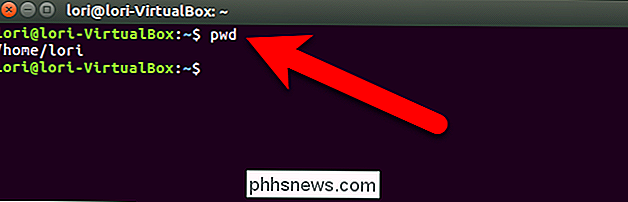
Hvis vi skriver følgende kommando, får vi en fejl, der siger, at der ikke findes en sådan fil eller mappe. Det er fordi vi ikke er i dokumentmappen.
cd htgaricles
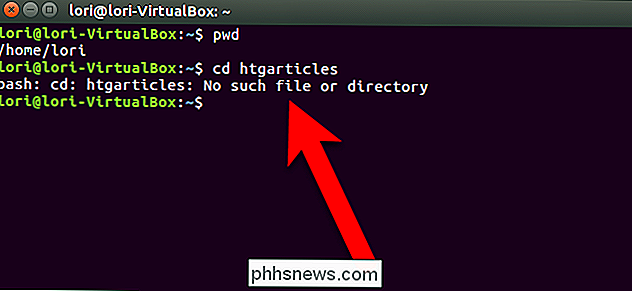
For at komme til htgarticles-mappen skal vi først skifte til Dokumenter-mappen.
cd Dokumenter /
Så skal vi skifte til htgarticles-biblioteket.
cd htgarticles /
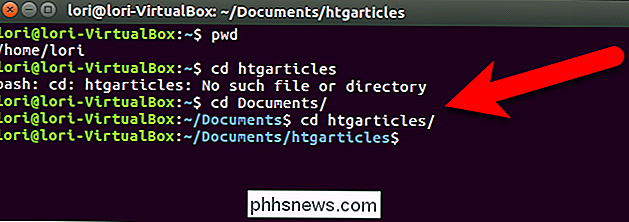
Alternativt kan vi udtrække den fulde filsti:
cd ~ / Dokumenter / htgarticles
Det behøver dog ikke at være sådan. Vi kan gøre enhver mappe til basismappen til Terminal-vinduet, så vi kan cd'ere til dets underkataloger uden at skrive den fulde sti.
I vores eksempel ønsker vi at indstille mappen Dokumenter som basekatalog, fordi alle de biblioteker, jeg arbejder med lignende htgarticles-er inde i Dokumenter-mappen. Så skriver vi følgende kommando under prompten, og tryk på Enter.
eksport CDPATH = ~ / Dokumenter /
BEMÆRK: I ovennævnte kommando skaleksportvære små ogCDPATHskal være alle store bogstaver. Udskift~ / Dokumenter /med stien til, hvilken moderkatalog der indeholder de underkataloger, du arbejder mest med.
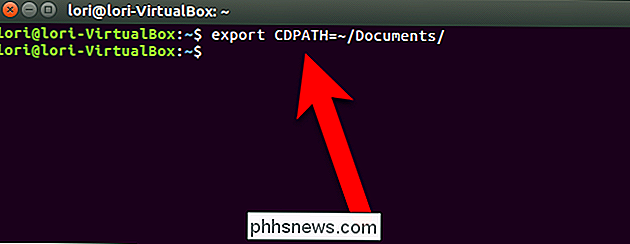
Nu kan vi stadig kørecd htgarticlesog gå direkte til ~ / Dokumenter / htgarticles.
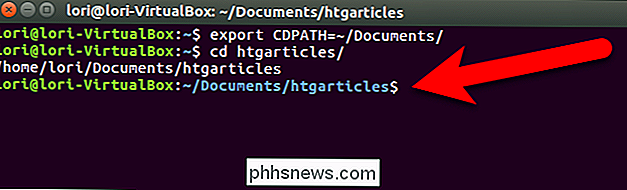
Hvis du automatisk vil indstille en bestemt mappe som basismappe hver gang du åbner et Terminal vindue, kan du gøre det ved at redigere .bashrc filen. .bashrc-filen er et script, der kører hver gang du åbner et Terminal-vindue, og du kan tilføje de kommandoer, du vil have. Så kan vi tilføje kommandoeneksport CDPATHfor at indstille en bestemt mappe som overordnet mappe for hvert Terminal vindue.
For at gøre dette, skal du cd'en tilbage til dit hjemmappe, hvis du ikke allerede er. Skriv derefter følgende kommando for at åbne .bashrc filen. Du kan bruge hvilken tekst editor du vil bruge, men vi vil bruge gedit i vores eksempel.
gedit .bashrc
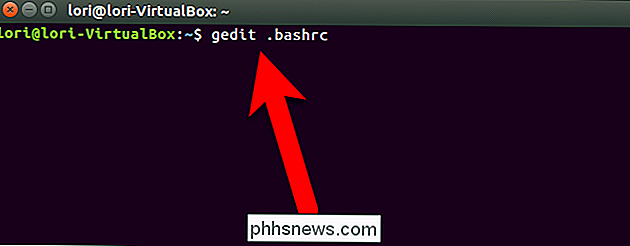
Rul til bunden af .bashrc filen og tilføj følgende kommando.
eksporter CDPATH = ~ / Dokumenter /
Igen erstattes~ / Dokumenter /med overordnet bibliotek, der indeholder de underkataloger, du arbejder mest.
Du kan tilføje en kommentar over kommandoen, så du husker hvad kommandoen gør. Du skal blot sætte et talesignal (#) i starten af linjen og derefter en beskrivelse, du vil tilføje.
Klik på "Gem".
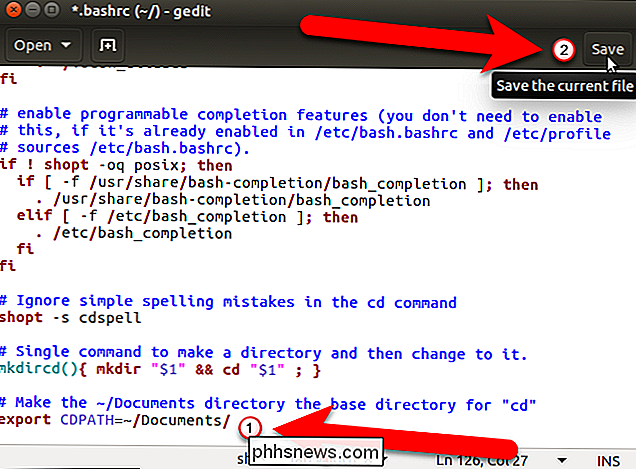
Luk gedit (eller hvad som helst teksteditor du bruger) ved at klikke på "X" øverst til venstre i vinduet.
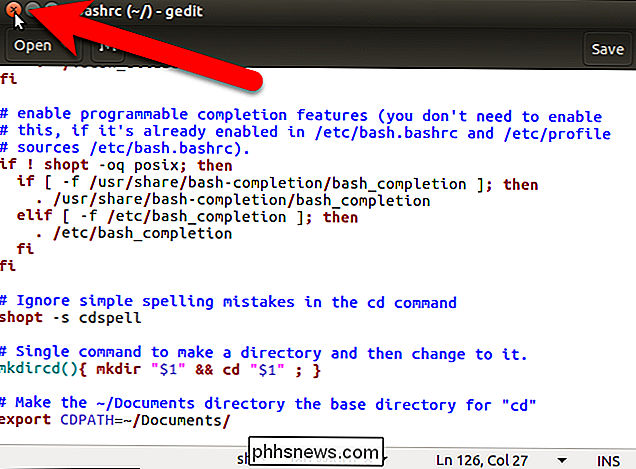
Den kommando, du lige har tilføjet til .bashrc-filen, påvirker ikke den aktuelle Terminal-vinduesession. Du skal lukke det nuværende Terminal vindue og åbne en ny. Skriv såexiti prompt og tryk på Enter eller klik på knappen "X" i øverste venstre hjørne af vinduet. Tryk derefter på Ctrl + Alt + T for at åbne et nyt Terminal-vindue.
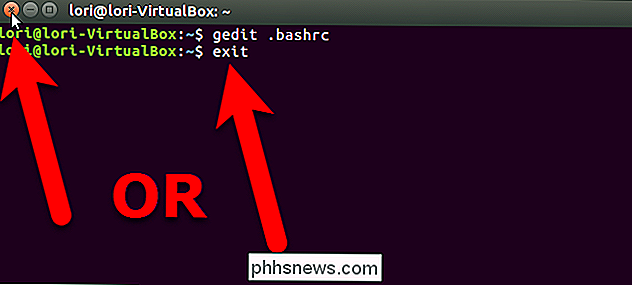
Nu, selvom den aktuelle arbejdsmappe er hjemmekartoteket, kan du direkte skifte til underkatalogerne fra den basiskatalog, du valgte.
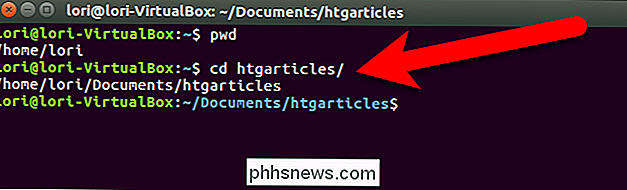
RELATERET: Sådan åbner du terminalen for en bestemt mappe i Linux
Hvis du vil vende tilbage til startmappen som overordnet mappe i Terminal vinduet, skal du blot åbne .bashrc filen i et tekstredigeringsprogram og enten slette kommando du tilføjede eller kommentere det ved at tilføje et pundskilt (#) i starten af linjen. Kommentering er linjen nyttig, hvis du vil aktivere kommandoen igen i fremtiden. Du kan også nemt ændre hvilken mappe du vil bruge som basismappe ved blot at ændre mappen i kommandoen i .bashrc filen og gemme filen.
Hvis du har en bestemt mappe, du arbejder i det meste af tiden, kan du også tilføje en kommando til .bashrc filen, der åbner Terminal vinduet til den mappe hver gang.

Sådan vises de udvidede udskrivnings- og gemme dialogbøger i OS X som standard
OS X viser som standard små, enkle udskrivnings- og gem dialoger. Du kan klikke på pilen til højre for at udvide dem til flere muligheder, eller du kan som standard vise de udvidede dialoger med en enkel kommando fra terminalen. Lad os vise dig, hvad vi mener. Her er den forenklede version af dialogboksen Gem, som ikke tilbyder mange muligheder.

Tildel faste statiske IP-adresser til enheder på hjemmenetværket
Hvis du er ligesom mig, har du sandsynligvis 30 eller flere enheder, der er tilsluttet dit hjemmenetværk: telefoner, printere, netværkstilsluttede lagerenheder, tv'er, Blu-ray-afspillere, spillekonsoller, medieafspillere, IoT-enheder og til sidst computere. Puha! Med alle disse enheder kan du sandsynligvis også dele data og filer blandt dem. N



